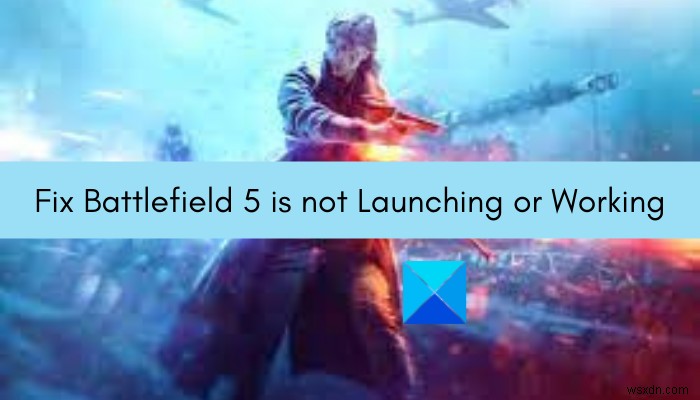अगर युद्धक्षेत्र 5 गेम आपके विंडोज 11/10 पीसी पर लॉन्च, लोड या काम नहीं कर रहा है, तो यह गाइड आपको समस्या को ठीक करने में मदद करेगा। बैटलफील्ड निस्संदेह सबसे लोकप्रिय प्रथम-व्यक्ति शूटर खेलों में से एक है। हालाँकि, बहुत से बैटलफील्ड 5 खिलाड़ियों ने गेम लॉन्च करने में समस्याओं का सामना करने की सूचना दी है। अब, यदि आप उन लोगों में से हैं जो अपने विंडोज पीसी पर बैटलफील्ड 5 लॉन्च करने और खेलने में असमर्थ हैं, तो यह पोस्ट आपके लिए है। यहां, हम कई सुधारों का उल्लेख करने जा रहे हैं जो आपको इस समस्या से छुटकारा पाने में मदद करेंगे।
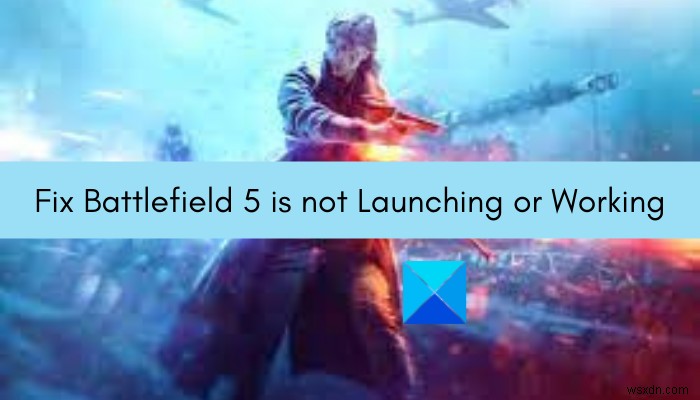
सुधारों को संबोधित करने से पहले, आइए हम यह समझने की कोशिश करें कि बैटलफील्ड 5 गेम के साथ संभावित रूप से लॉन्च की समस्या क्या हो सकती है।
मैं बैटलफील्ड 5 लॉन्च करने में असमर्थ क्यों हूं?
यहां संभावित कारण दिए गए हैं जिनके कारण आप पीसी पर बैटलफील्ड 5 लॉन्च करने में असमर्थ हो सकते हैं:
- खेल चलाने के लिए उचित व्यवस्थापकीय विशेषाधिकार की कमी के कारण लॉन्च समस्या हो सकती है। यदि परिदृश्य लागू होता है, तो समस्या को ठीक करने के लिए गेम लॉन्चर (मूल) और गेम दोनों को व्यवस्थापक के रूप में चलाने का प्रयास करें।
- पुराने ग्राफिक्स ड्राइवर भी इस मुद्दे को बहुत अच्छी तरह से सुविधाजनक बना सकते हैं। इसलिए, सुनिश्चित करें कि आपके सिस्टम पर अप-टू-डेट ग्राफ़िक्स ड्राइवर हैं, और फिर गेम लॉन्च करने का प्रयास करें।
- कुछ रिपोर्ट्स से पता चलता है कि ओरिजिन में इन-गेम ओवरले फीचर बैटलफील्ड 5 गेम के साथ लॉन्च की समस्या पैदा कर सकता है। इसलिए, समस्या को ठीक करने के लिए उत्पत्ति में इन-गेम ओवरले सुविधा को अक्षम करने का प्रयास करें।
- एक दूषित सहेजी गई फ़ाइल उसी समस्या का एक अन्य कारण हो सकती है। यदि परिदृश्य लागू होता है, तो मूल में क्लाउड स्टोरेज विकल्प को बंद कर दें और फिर देखें कि आप गेम को लॉन्च करने में सक्षम हैं या नहीं।
- समस्या खेल की दूषित स्थापना के कारण भी हो सकती है। इसलिए, गेम को फिर से इंस्टॉल करने का प्रयास करें और फिर जांचें कि गेम लॉन्च हुआ है या नहीं।
कुछ अन्य कारण भी हो सकते हैं जिनके कारण आप गेम को लॉन्च करने में असमर्थ हो सकते हैं। किसी भी स्थिति में, आप बस उन सुधारों का पालन कर सकते हैं जिनका हमने इस लेख में उल्लेख किया है और बिना किसी समस्या के गेम को लॉन्च कर सकते हैं।
बैटलफील्ड 5 विंडोज पीसी पर लॉन्च या काम नहीं कर रहा है
यहां वे तरीके दिए गए हैं जिनका उपयोग आप कर सकते हैं यदि आप पाते हैं कि बैटलफील्ड 5 विंडोज 11/10 पीसी पर लॉन्च, लोड या काम नहीं कर रहा है:
- युद्धक्षेत्र 5 चलाएं और व्यवस्थापक के रूप में उत्पत्ति करें।
- सुनिश्चित करें कि आपके ग्राफ़िक्स ड्राइवर अप-टू-डेट हैं।
- DirectX 11 पर स्विच करें।
- गेम ओवरले की उत्पत्ति को अक्षम करें।
- क्लाउड स्टोरेज बंद करें।
- गेम को फिर से इंस्टॉल करें।
आइए अब उपरोक्त समाधानों पर विस्तार से चर्चा करें।
1] बैटलफील्ड 5 चलाएं और व्यवस्थापक के रूप में उत्पत्ति करें
गेम लॉन्चर और गेम को चलाने के लिए व्यवस्थापकीय विशेषाधिकार की कमी के कारण समस्या हो सकती है। यदि परिदृश्य लागू होता है, तो आप समस्या को ठीक करने के लिए मूल क्लाइंट और बैटलफील्ड 5 गेम को व्यवस्थापक विशेषाधिकार के साथ चला सकते हैं। तो, बस अपने डेस्कटॉप पर ओरिजिन प्रोग्राम आइकन पर जाएं और उस पर राइट-क्लिक करें। फिर, व्यवस्थापक विकल्प के रूप में चलाएँ चुनें। युद्धक्षेत्र 5 खेल निष्पादन योग्य के लिए इसे दोहराएं। देखें कि क्या आप गेम को एक व्यवस्थापक के रूप में लॉन्च करने में सक्षम हैं।
यदि यह विधि आपके लिए काम करती है, तो आप नीचे दिए गए चरणों का उपयोग करके हमेशा व्यवस्थापक अधिकारों के साथ गेम चलाने का प्रयास कर सकते हैं:
- सबसे पहले, Win+E का उपयोग करके फ़ाइल एक्सप्लोरर खोलें और फिर युद्धक्षेत्र 5 की स्थापना निर्देशिका में जाएं। डिफ़ॉल्ट रूप से, आपको निम्न स्थान पर फ़ोल्डर मिलेगा:
C:/Program Files (x86)/Origin Games/Battlefield V
- अब, bfv.exe फ़ाइल पर राइट-क्लिक करें और फिर गुण विकल्प चुनें।
- अगला, संगतता टैब पर नेविगेट करें और इस प्रोग्राम को व्यवस्थापक के रूप में चलाएँ चेकबॉक्स चुनें।
- उसके बाद, लागू करें> परिवर्तनों को सहेजने के लिए ठीक क्लिक करें।
अब, जब भी आप गेम चलाएंगे, यह व्यवस्थापकीय विशेषाधिकार के साथ लॉन्च होगा।
यदि यह विधि आपके लिए काम नहीं करती है, तो आप समस्या को हल करने के लिए अगले संभावित समाधान का प्रयास कर सकते हैं।
संबंधित: बैटलफील्ड 2042 पीसी पर क्रैश या फ्रीज होता रहता है।
2] सुनिश्चित करें कि आपके ग्राफ़िक्स ड्राइवर अप-टू-डेट हैं
गेमिंग के प्रति उत्साही लोगों को इस तथ्य से अवगत होना चाहिए कि वीडियो गेम में ग्राफिक्स ड्राइवर एक महत्वपूर्ण भूमिका निभाते हैं। पुराने या दूषित ग्राफिक्स ड्राइवर होने से गेम लॉन्च के मुद्दों सहित विभिन्न गेमिंग प्रदर्शन समस्याएं हो सकती हैं। इसलिए, यदि आपने कुछ समय से अपने ग्राफ़िक्स ड्राइवरों को अपडेट नहीं किया है, तो उन्हें अपडेट करें और फिर गेम लॉन्च करने का प्रयास करें।
विंडोज 11/10 पर ग्राफिक्स ड्राइवरों को अपडेट करने के कई तरीके हैं जो इस प्रकार हैं:
- GPU कार्ड ड्राइवरों को अपडेट करने का पहला तरीका वैकल्पिक अपडेट सुविधा का उपयोग करना सेटिंग> विंडोज अपडेट अनुभाग के तहत मौजूद है।
- अपने ग्राफिक्स ड्राइवरों को पारंपरिक रूप से अपडेट करने के लिए, आप डिवाइस निर्माता की आधिकारिक वेबसाइट पर जा सकते हैं। बस ड्राइवर इंस्टॉलर डाउनलोड करें और फिर अपने सिस्टम पर ग्राफिक्स ड्राइवर स्थापित करने के लिए इंस्टॉलर चलाएं।
- आप नीचे दिए गए चरणों का पालन करके GPU कार्ड ड्राइवरों को अपडेट करने के लिए डिवाइस मैनेजर का उपयोग कर सकते हैं:
- विन+X मेनू से डिवाइस मैनेजर खोलें।
- डिस्प्ले एडेप्टर चुनें और फिर संबंधित मेनू का विस्तार करें।
- अपने ग्राफिक्स कार्ड पर राइट-क्लिक करें।
- ड्राइवर अपडेट करें पर टैप करें विकल्प।
- अपडेट प्रक्रिया को पूरा करने के लिए ऑन-स्क्रीन निर्देशों का पालन करें।
- ऐसा करने का एक अन्य तरीका एक मुफ्त ड्राइवर अपडेट का उपयोग करना है जो स्वचालित रूप से आपके ग्राफिक्स और अन्य ड्राइवरों को अपडेट कर देगा।
GPU कार्ड ड्राइवरों को अपडेट करने के बाद, गेम लॉन्च करें और देखें कि यह ठीक काम करता है या नहीं। यदि आपके पास अप-टू-डेट ग्राफ़िक्स ड्राइवर हैं और अभी भी बैटलफ़ील्ड 5 लॉन्च करने में असमर्थ हैं, तो समस्या को हल करने के लिए अगले समाधान पर जाएँ।
3] DirectX 11 पर स्विच करें
कुछ प्रभावित उपयोगकर्ताओं ने बताया है कि DirectX 12 से DirectX 11 पर स्विच करने से उन्हें गेम लॉन्च करने में मदद मिली। आप भी यही कोशिश कर सकते हैं और देख सकते हैं कि क्या यह आपके लिए समस्या का समाधान करता है। यह कैसे करना है:
- सबसे पहले, Windows + E हॉटकी का उपयोग करके फ़ाइल एक्सप्लोरर खोलें और फिर दस्तावेज़ पर जाएं फ़ोल्डर।
- अब, युद्धक्षेत्र V खोलें फ़ोल्डर पर डबल-क्लिक करके और फिर सेटिंग . खोलें फ़ोल्डर।
- अगला, PROSAVE_profile . पर राइट-क्लिक करें फ़ाइल और क्लिक करें इसके साथ खोलें> नोटपैड ।
- उसके बाद, फाइंड बॉक्स को खोलने के लिए Ctrl + F दबाएं और उसमें Dx12Enabled दर्ज करें।
- फिर, Dx12Enabled का पता लगाएं और उसका मान 1 से 0 में बदलें।
अब, गेम लॉन्च करने का प्रयास करें और देखें कि यह सामान्य रूप से चलता है या नहीं। यदि नहीं, तो समस्या से छुटकारा पाने के लिए अगले संभावित समाधान के साथ आगे बढ़ें।
4] गेम में मूल ओवरले अक्षम करें
इन-गेम ओवरले फीचर भी एक कारण हो सकता है कि आप बैटलफील्ड 5 लॉन्च करने में असमर्थ हैं। इसलिए, आप नीचे दिए गए चरणों का उपयोग करके ओरिजिन क्लाइंट में इन-गेम ओवरले को अक्षम करने का प्रयास कर सकते हैं:
- सबसे पहले, मूल डेस्कटॉप क्लाइंट प्रारंभ करें।
- अब, मूल पर क्लिक करें शीर्ष फलक पर मौजूद मेनू और फिर एप्लिकेशन सेटिंग . चुनें विकल्प।
- अगला, इन-गेम की उत्पत्ति पर नेविगेट करें टैब और इन-गेम उत्पत्ति सक्षम करें . से संबद्ध टॉगल अक्षम करें विकल्प।
- उसके बाद, बैटलफील्ड 5 लॉन्च करने का प्रयास करें और देखें कि यह सामान्य रूप से लॉन्च होता है या नहीं।
अगर इस सुधार से समस्या का समाधान नहीं होता है, तो आप समस्या को ठीक करने के लिए अगले समाधान पर जा सकते हैं।
5] क्लाउड स्टोरेज बंद करें
एक दूषित सहेजी गई फ़ाइल के कारण गेम लॉन्च नहीं हो सकता है। उस स्थिति में, आप मूल में क्लाउड स्टोरेज को अक्षम करने का प्रयास कर सकते हैं और देख सकते हैं कि क्या यह आपको बिना किसी समस्या के बैटलफील्ड 5 लॉन्च करने में सक्षम बनाता है। ऐसा करने के लिए यहां चरण दिए गए हैं:
- सबसे पहले, मूल क्लाइंट लॉन्च करें और मूल> एप्लिकेशन सेटिंग . पर जाएं विकल्प।
- अब, इंस्टॉल और सेव करें पर जाएं टैब और अक्षम करें सहेजता है विकल्प।
- अगला, फ़ाइल एक्सप्लोरर खोलें और दस्तावेज़ पर जाएं।
- उसके बाद, बैटलफील्ड वी फ़ोल्डर का नाम बदलकर बैटलफील्ड वी बैकअप या कुछ और कर दें।
- आखिरकार, गेम लॉन्च करने की कोशिश करें और देखें कि यह आपके लिए काम करता है या नहीं।
6] गेम को फिर से इंस्टॉल करें
यदि उपरोक्त में से कोई भी समाधान आपके लिए काम नहीं करता है, तो आप युद्धक्षेत्र खेल को फिर से स्थापित करने का प्रयास कर सकते हैं। यदि आप खेल की दूषित स्थापना से निपट रहे हैं, तो इस विधि से समस्या ठीक हो जानी चाहिए। तो, बस गेम को अनइंस्टॉल करें और फिर इसे वापस इंस्टॉल करें और जांचें कि आप गेम लॉन्च करने में सक्षम हैं या नहीं।
ऐसा करने के लिए आप नीचे दिए गए चरणों का पालन कर सकते हैं:
- सबसे पहले, ओरिजिन क्लाइंट लॉन्च करें और फिर बाएं फलक से माई गेम लाइब्रेरी सेक्शन पर क्लिक करें।
- अब, बैटलफील्ड 5 टाइल पर राइट-क्लिक करें और अनइंस्टॉल विकल्प दबाएं।
- जब अनइंस्टॉल पूरा हो जाए, तो स्टोर से गेम को फिर से इंस्टॉल करें और फिर देखें कि लॉन्च की समस्या अब हल हो गई है या नहीं।
उम्मीद है, इससे आपको समस्या ठीक करने में मदद मिलेगी.
बस!
युद्धक्षेत्र 5 क्यों बंद रहता है?
अगर बैटलफील्ड 5 आपके पीसी पर बंद या क्रैश होता रहता है, तो इसके कई कारण हो सकते हैं। यह पुराने डिवाइस ड्राइवरों, ओवरक्लॉकिंग, गेम को चलाने के लिए व्यवस्थापक अधिकारों की कमी, इन-गेम ओवरले सुविधा को सक्षम करने आदि के कारण हो सकता है। क्रैश समस्याएँ दूषित सिस्टम फ़ाइलों और सॉफ़्टवेयर विरोधों के कारण भी हो सकती हैं।
मैं युद्धक्षेत्र 5 के काम न करने को कैसे ठीक करूं?
आप युद्धक्षेत्र 5 गेम को व्यवस्थापक विशेषाधिकार के साथ लॉन्च करने का प्रयास कर सकते हैं। इसके अलावा, आप ग्राफिक्स ड्राइवरों को अपडेट करने, इन-गेम ओवरले फीचर को बंद करने या DirectX 11 पर स्विच करने का भी प्रयास कर सकते हैं। कुछ और सुधार हैं जिन्हें आप आजमा सकते हैं यदि बैटलफील्ड 5 आपके लिए काम नहीं कर रहा है। आप नीचे दिए गए सभी सुधारों को इस गाइड में देख सकते हैं।
अब पढ़ें:
- युद्धक्षेत्र 2042 को ठीक करें लॉन्च त्रुटि 0xC0020015.
- युद्धक्षेत्र 2042 त्रुटि 4सी या 13सी, दृढ़ता डेटा लोड करने में असमर्थ।